手机如何去掉隐藏相册图标 苹果手机照片如何取消隐藏功能
日期: 来源:铲子手游网
手机如何去掉隐藏相册图标,现如今手机已经成为人们生活中不可或缺的一部分,我们常常使用手机拍摄照片来记录美好的瞬间,有时候我们或许会希望保护一些私密的照片不被他人轻易发现。苹果手机提供了隐藏相册图标的功能,让我们可以将这些照片隐藏起来,保护个人隐私。如何去掉隐藏相册图标,让照片重新显示出来呢?本文将为大家详细介绍苹果手机照片如何取消隐藏功能,方便大家随时欣赏和分享这些珍贵的回忆。
苹果手机照片如何取消隐藏功能
具体步骤:
1.点击手机桌面“照片”,打开“照片应用”。
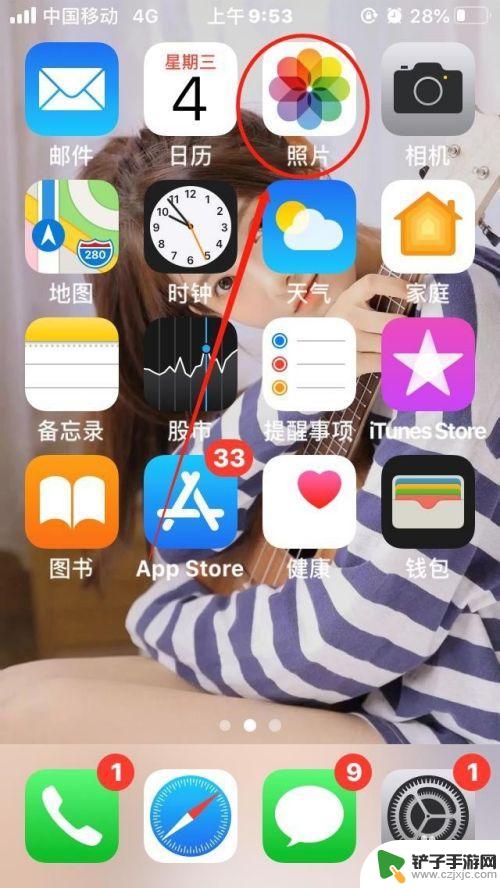
2.在“照片应用”首页,点击底部”相簿“,如下图所示。
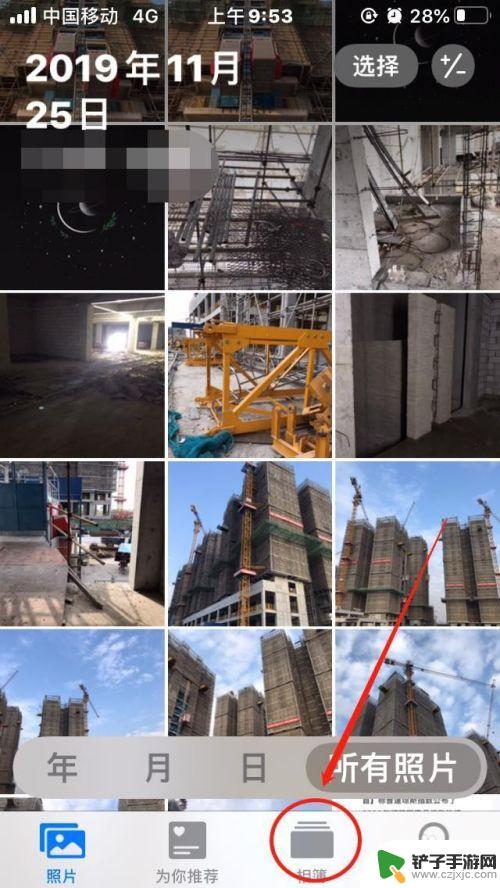
3.在”相簿“页面,点击”已隐藏“。打开“已隐藏相簿”,如下图所示。
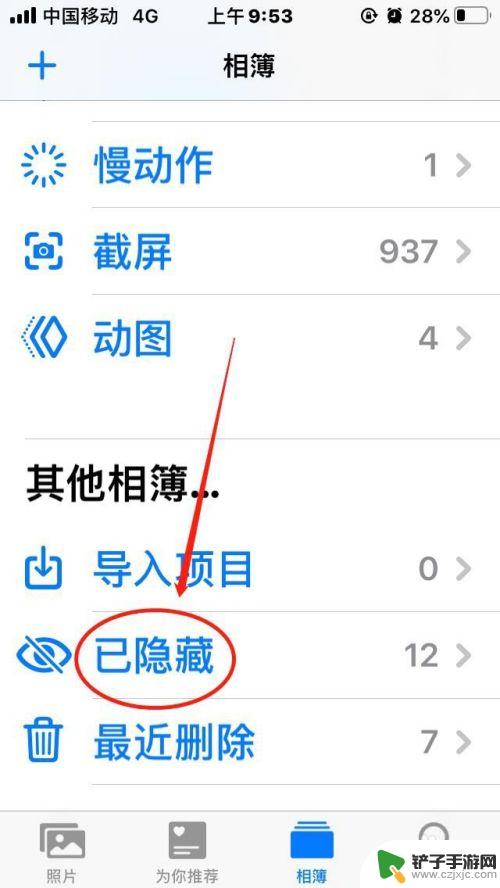
4.在“已隐藏相簿”页面,点击“选择”——“全选”或“部分选择”。如下图所示。
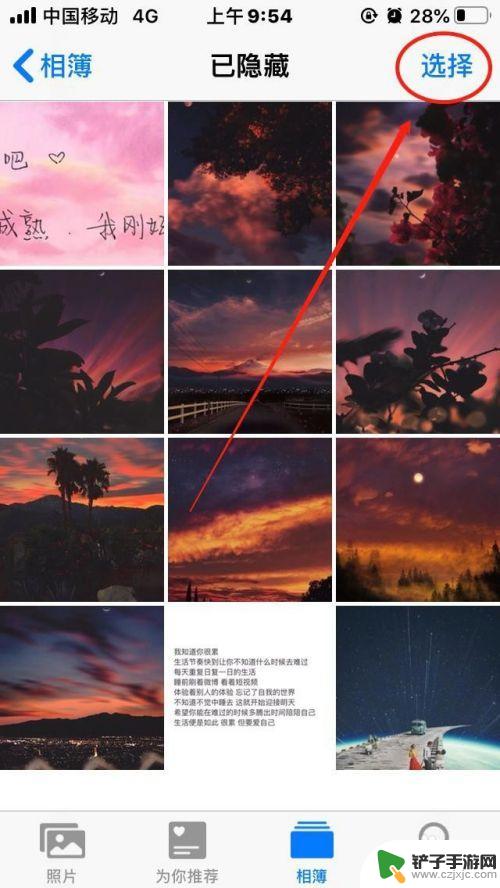
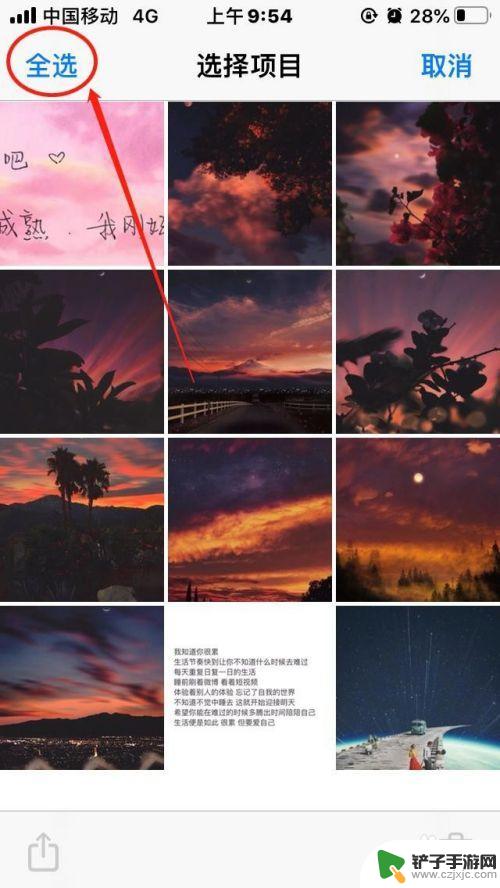
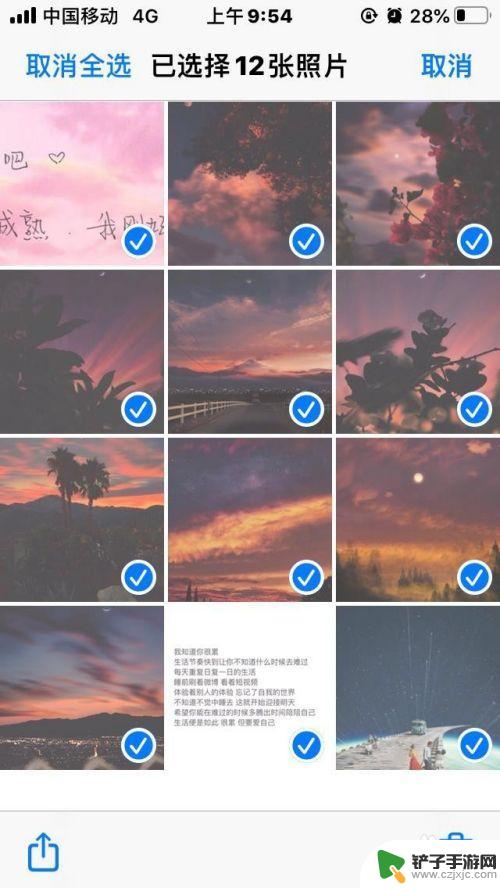
5.接着,点击左下角“分享图标”——“取消隐藏”。即可全部或部分照片取消隐藏,即恢复到原来相簿,如下图所示。
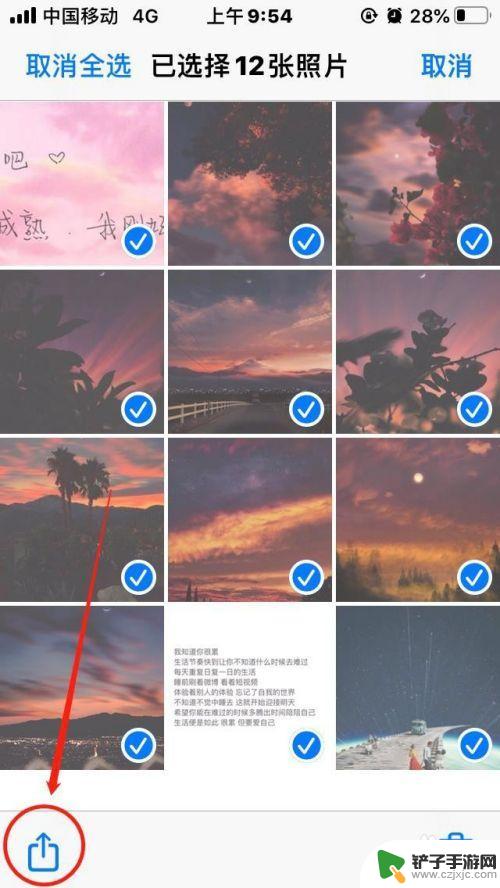
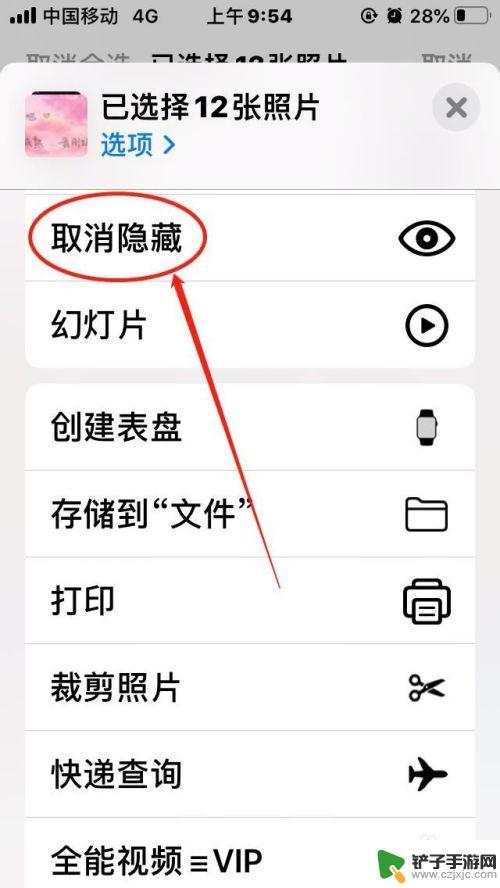

以上就是手机如何去掉隐藏相册图标的全部内容,有出现这种现象的用户可以尝试根据本文提供的方法来解决问题,希望对大家有所帮助。














